
Inhoud
Om de RGB-verlichting in ROG Phone 3 te gebruiken, moet u deze eerst instellen. Je kunt dit doen vanuit de Armoury Crate-app. Schakel gewoon de optie voor systeemverlichting in en configureer vervolgens de manier waarop het logo aan de achterkant oplicht.
Asus heeft onlangs de derde versie van hun populaire gametelefoon uitgebracht, de ROG Phone 3. Dit model maakt gebruik van de nieuwste beschikbare hardwaretechnologie, zoals een Snapdragon 865 Plus-processor, 144Hz verversingssnelheid AMOLED-display, een snelle UFS 3.1-opslag en een 6000 mAh-batterij voor langere gamesessies om er maar een paar te noemen. Nu 2020 bijna ten einde loopt, wordt het beschouwd als de beste gametelefoon die dit jaar wordt uitgebracht.
Stel Aura Lighting in uw ROG Phone in
Aura Lighting is een functie van de telefoon waarmee het een breed scala aan verlichtingsschema's op het ROG-logo aan de achterkant kan weergeven. Dit kan worden geactiveerd tijdens een telefoongesprek, meldingen en meer.
Schakel Aura Lighting in
Om deze functie te gebruiken, moet u deze eerst inschakelen.
Benodigde tijd: 2 minuten.
Schakel het RGB-logolampje in
- Open de Armory Crate-app.
U kunt dit doen door vanuit het startscherm omhoog te vegen en vervolgens op de app te klikken.
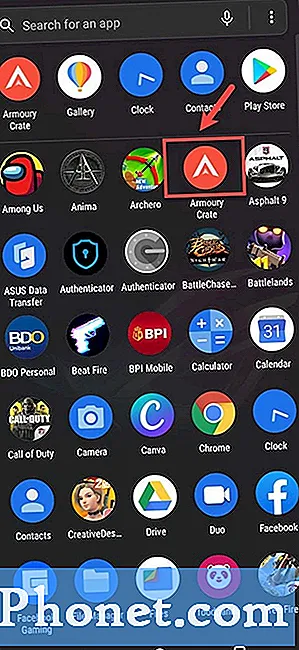
- Klik op Console.
Dit is de tweede link onderaan in staande modus, of bovenaan in liggende modus.
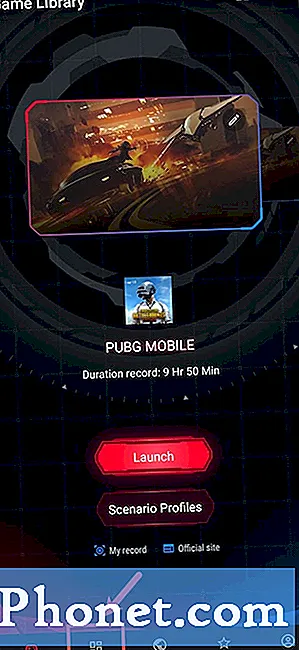
- Zet de schakelaar Systeemverlichting aan.
Hierdoor zal het ROG-logo oplichten.
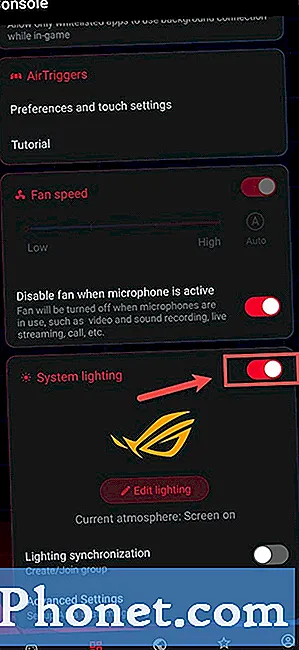
Configureer RGB-verlichting in uw telefoon
Er zijn een aantal manieren waarop u de manier waarop Aura Lighting in uw telefoon werkt, kunt aanpassen.
- Open de Armory Crate-app.
- Klik op Console. Zorg ervoor dat de systeemverlichting al aan is.
- Klik op Verlichting bewerken.
- Kies de kleurcyclus. U kunt kiezen tussen Statisch, Ademhaling, Strobing of Kleurcyclus.
- Druk op de pijl terug om terug te gaan naar de console-instelling.
- Klik op Geavanceerde instellingen. Vanaf hier kunt u de sfeerverlichting en informatieverlichting configureren of uw telefoonverlichting synchroniseren met andere ROG-telefoons.
Na het uitvoeren van de bovenstaande stappen, zult u met succes de RGB-verlichting in ROG Phone 3 gebruiken.
Bezoek ons TheDroidGuy YouTube-kanaal voor meer video's over het oplossen van problemen.
Lees ook:
- AirTrigger instellen in ROG Phone 3


